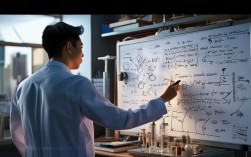“箭头思维导图”并不是一个严格的、标准化的术语,但它非常形象地描述了一种带有方向性、强调流程和因果关系的思维导图,它与传统的、以中心为核心向外发散的放射状思维导图有所不同,更侧重于信息的流动和逻辑的推进。

什么是箭头思维导图?
箭头思维导图是一种使用箭头作为主要连接线,来清晰地表示概念、任务、信息或事件之间方向、顺序、流程、因果关系的思维导图。
它的核心特点是“有向性”,箭头从哪里出发,指向哪里,本身就蕴含了重要的逻辑信息。
箭头思维导图 vs. 传统思维导图
为了更好地理解,我们可以做一个简单的对比:
| 特征 | 传统思维导图 | 箭头思维导图 |
|---|---|---|
| 核心结构 | 中心主题,向四周发散(放射状) | 可以是线性的、网状的,但必须有明确的方向 |
| 连接线 | 通常是无方向的曲线或直线 | 必须是有方向的箭头 |
| 逻辑关系 | 强调并列、关联、分类 | 强调顺序、流程、因果、依赖 |
| 适用场景 | 头脑风暴、知识整理、创意发散 | 项目规划、流程说明、问题分析、故事创作 |
| 视觉焦点 | 中心主题,信息围绕中心展开 | 起始点和终点,以及路径的流向 |
- 传统思维导图像一张“关系网”,告诉你哪些元素是相关的。
- 箭头思维导图像一张“地图”或“流程图”,告诉你从哪里出发,经过哪里,最终到达哪里。
箭头思维导图的类型与应用场景
根据箭头所表达的不同逻辑关系,箭头思维导图可以分为几种常见类型:
流程型
这是最常见的箭头思维导图,用于表示一个按时间顺序或步骤进行的过程。
- 应用场景:
- 项目管理:从项目启动 -> 需求分析 -> 设计 -> 开发 -> 测试 -> 上线 -> 维护。
- 操作指南:如何注册一个账号 -> 填写信息 -> 邮箱验证 -> 完成设置。
- 烹饪食谱:准备食材 -> 切配 -> 下锅翻炒 -> 调味 -> 出锅装盘。
示例(用户注册流程):
[开始] -> [访问注册页面] -> [填写用户名/密码]
↓
[邮箱验证] -> [设置个人信息] -> [注册成功]因果型
用于分析问题或现象的原因和结果,箭头指向由因到果。
- 应用场景:
- 问题分析:分析销售额下降的原因。
- 决策制定:评估某个决策可能带来的连锁反应。
- 科学原理:解释某个自然现象的形成过程。
示例(销售额下降分析):
[市场竞争加剧] ----> [市场份额被侵蚀]
↓
[产品迭代缓慢] ----> [用户流失]
↓
[营销预算削减] ----> [品牌曝光度下降]
↓
[最终结果:销售额下降]层次/依赖型
用于表示结构上的层级关系或任务之间的依赖关系。
- 应用场景:
- 组织架构:CEO -> 部门经理 -> 项目经理 -> 员工。
- 任务分解:项目总目标 -> 第一阶段任务 -> 子任务A,子任务B。
- 知识体系:数学 -> 代数 -> 方程 -> 一元一次方程。
示例(软件开发任务依赖):
[项目启动] -> [数据库设计] -> [后端API开发]
↓ ↓
[需求分析] -> [前端页面开发] -> [前后端联调]
↓ ↓
[技术选型] ------------> [测试] -> [上线]循环型
表示一个不断重复、循环往复的过程。
- 应用场景:
- 产品迭代:计划 -> 执行 -> 检查 -> 行动 (PDCA循环)。
- 持续改进:发现问题 -> 分析原因 -> 采取措施 -> 效果评估 -> 发现新问题。
- 生命周期:水蒸发 -> 云形成 -> 降雨 -> 汇聚成河流。
示例(PDCA循环):
[计划] -----> [执行]
^ |
| v
[行动] <----- [检查/评估]如何绘制箭头思维导图?
你可以使用多种工具来绘制,从简单的纸笔到专业的软件。
手绘法
- 准备工具:一张大白纸、几支不同颜色的笔、尺子(可选)。
- 确定核心:写下或画出你的中心主题。
- 确定方向:思考你的流程或逻辑是从左到右、从上到下,还是其他方向。
- 绘制节点:用方框、圆圈等形状画出各个关键节点。
- 连接箭头:用带箭头的线条连接各个节点,并在线上或旁边标注关系(如“导致”、“下一步”、“依赖于”)。
- 美化与优化:使用不同颜色区分分支,让图表更清晰易读。
数字工具法
推荐使用支持绘制连线和箭头的工具,效果更佳,也易于修改。
-
专业思维导图软件:
- XMind:支持添加各种连接线和关系,非常适合绘制流程和因果图。
- MindManager:功能强大,可以轻松创建带方向的连接。
- FreeMind:经典免费软件,支持自定义连线和箭头。
-
通用图表/白板工具:
- draw.io (diagrams.net):免费在线工具,像画流程图一样画思维导图,非常灵活。
- Miro / Mural:在线协作白板,非常适合团队一起绘制和讨论箭头思维导图。
- Microsoft PowerPoint / Keynote:使用SmartArt图形或手动绘制形状和箭头,也能达到很好的效果。
箭头思维导图的优点与缺点
优点
- 逻辑清晰:方向性让信息的流动和逻辑关系一目了然。
- 流程直观:非常适合展示步骤、过程和因果关系,比大段文字更易于理解。
- 聚焦重点:引导读者沿着预设的路径思考,不容易偏离主题。
- 易于追踪:可以清晰地看到从起点到终点的完整路径。
缺点
- 灵活性较低:相比传统思维导图的发散性,它的结构更固定,可能限制自由联想。
- 可能过于简化:复杂的因果关系或多向关联,用单向箭头可能难以表达清楚。
- 视觉拥挤:如果节点和箭头过多,图表可能会变得混乱,难以阅读。
箭头思维导图是一种强大的视觉化工具,它将思维导图的发散性与流程图的方向性完美结合,当你需要梳理一个流程、分析一个问题的原因、展示一个项目的依赖关系或描述一个循环过程时,使用箭头思维导图会比传统思维导图更加精准和高效。
下次当你发现需要“画个流程图”或者“理理这个事情的来龙去脉”时,不妨试试“箭头思维导图”,它会给你带来意想不到的清晰度。